آموزش copy و cut و paste در ویندوز

آموزش ویدئویی copy و cut و paste در ویندوز 10
در این ویدیو با دستورات کاربردی copy و cut و paste آشنا می شوید و یاد می گیرید چگونه فایل ها یا پوشه ها را به حافظه یا درایو دیگری منتقل کنید.
چنانچه مشکلی در اجرای فیلم دارید از مرورگر فایرفاکس استفاده نمایید یا روی لینک زیر کلیک نمایید.
مشاهده یا دانلود فیلم بالاآموزش cut و copy و paste در ویندوز 8 و 10 همراه با توضیحات کامل و تصاویر برای یادگیری بهتر و ساخت پوشه جدید.
در این بخش از آموزش ویندوز از تاپ سایت 98 به سراغ آموزش کپی و paste و ساخت پوشه می رویم.
ساخت پوشه جدید در ویندوز
برای ساخت پوشه جدید در ویندوز 10 می توانیم در درایو یا پوشه دلخواه ، کلیک راست کرده و از New گزینه Folder را کلیک کنید.
در این صورت پوشه جدید ایجاد می شود. حال می توانید یک نام دلخواه را برای آن مشخص کنید.
نام این پوشه را topsite98 می گذاریم.
آموزش copy و paste در ویندوز
در این قسمت به آموزش copy و paste در ویندوز می پردازیم.
برای مثال روی همان پوشه topsite98 یا هر پوشه ای که شما دوست دارید کلیک راست کنید.
حال گزینه copy را کلیک کنید در این صورت پوشه به حافظه کامپیوتر شما انتقال پیدا می کند.
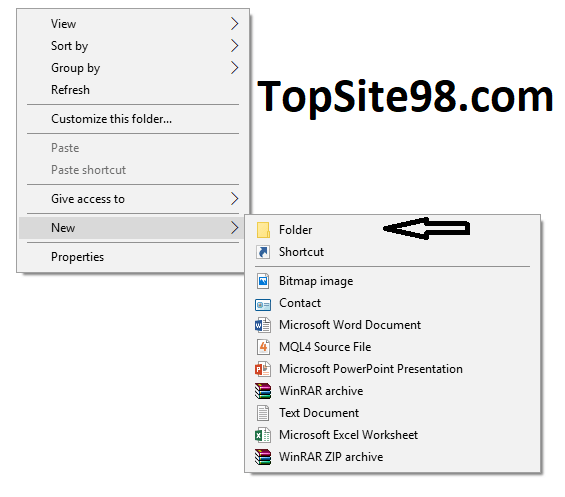
حال در هر درایو یا پشوه ای که دوست دارید بروید و در یک فضای خالی کلیک راست کرده و گزینه paste را کلیک کنید.
در این صورت می بینید که یک کپی از پوشه topsite98 در مقصد کپی شد.
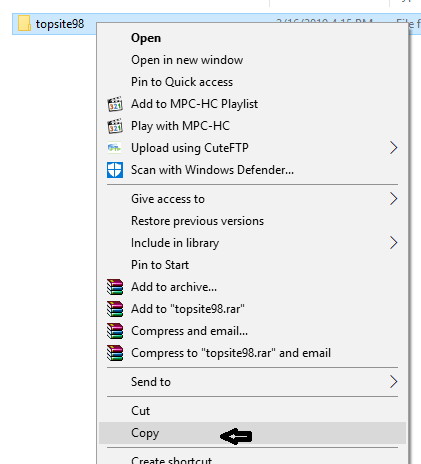
کپی کردن فایل یا پوشه هیچ تفاوتی نمی کند شما کافی است فایل یا پوشه هایی را که تمایل دارید کپی (copy) کرده و در جای مناسب پیست (paste ) کنید.
کپی کردن فایل در فلش
کپی کردن فایل در فلش یا هارد یا هارد اکسترنال هیچ تفاوتی با هم نمی کند.
تفاوت cut و copy در ویندوز
تفاوت cut و copy در ویندوز در این است که اگر از کپی استفاده کنیم فایل اصلی باقی می ماند و یک کپی از آن در مقصد قرار می گیرد.
اما در دستور cut فایل اصلی از مبدا حذف شده و در مقصد کپی می شود.
اموزش cut در ویندوز
در این بخش به اموزش cut در ویندوز می پردازیم.
برای کات cut کردن یک فایل یا پوشه کافی است روی فایل یا پوشه کلیک راست کرده و گزینه cut را کلیک کنید.
سپس به مقصد یعنی درایو یا پوشه دلخواه می روید و کلیک راست کرده و گزینه paste را می زنید.
در این صورت فایل از مبدا حذف و در مقصد قرار می گیرد.
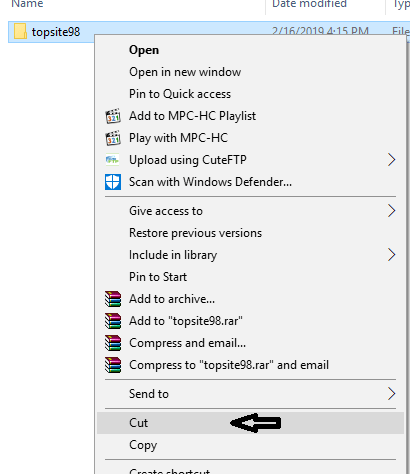
کلیدهای میانبر کپی و پیست
حال به سراغ کلیدهای میانبر کپی و پیست می رویم.
کلید میانبر برای copy کلید های ctrl و c می باشد.
کلید میانبر برای paste کلید های ctrl و v می باشد.
کلید میانبر برای cut کلید های ctrl و x می باشد.
امیدواریم این آموزش برای شما مفید باشد.
موفق باشید.

منبع: تاپ سایت 98
تگ: ویندوز
نظرات کاربران
از دیدگاه مرتبط با موضوع استفاده نمایید.
از تبلیغ سایت یا شبکه اجتماعی خودداری فرمایید.
برای پاسخ گویی بهتر در سایت ثبت نام نمایید و سپس سوال خود را مطرح فرمایید.









اگر به دنبال کار پاره وقت هستید با ما تماس بگیرید.
اگر سوال یا نظری دارید در بخش کامنت ها بنویسید.اگر موضوع خاصی مد نظر شماست که در سایت موجود نیست در بخش کامنت ها بنویسید